手机如何实现移动宽带连接?
在当今这个信息化快速发展的社会,移动宽带已经成为我们日常生活中不可或缺的一部分,无论是在家中、办公室还是外出旅行,我们都希望能够随时随地连接到互联网,而手机作为我们最常用的设备之一,其如何连接移动宽带自然成为了大家关注的话题,本文将详细介绍手机如何连接移动宽带的步骤和注意事项,帮助您轻松实现网络连接。
手机连接移动宽带的方式
1. 使用SIM卡连接移动数据

大多数智能手机都支持通过插入SIM卡来连接移动网络,以下是具体步骤:
(1)插入SIM卡:打开手机后盖或SIM卡槽,将SIM卡插入对应的插槽中。
(2)开启移动数据:进入手机的“设置”菜单,找到“移动网络”或“蜂窝数据”选项,确保其处于开启状态。
(3)选择网络运营商:在“移动网络”设置中,选择您所使用的移动运营商,如果您不确定,可以咨询您的运营商或尝试自动搜索可用网络。
(4)连接网络:一旦选择了正确的运营商,您的手机应该会自动连接到移动宽带网络,您可以在浏览器中打开网页测试连接是否成功。
2. 使用Wi-Fi热点连接移动宽带
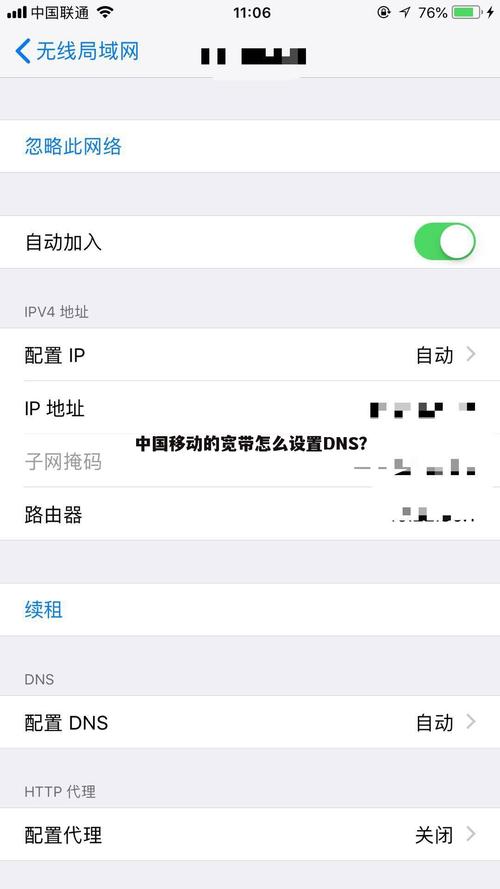
除了直接使用SIM卡连接外,您还可以通过Wi-Fi热点来连接移动宽带,这通常适用于没有SIM卡插槽的设备或需要共享网络的情况。
(1)开启热点功能:在一部手机上开启个人热点功能,这通常可以在“设置”->“无线和网络”->“便携式热点”或“个人热点”中找到。
(2)设置热点密码:为了安全起见,建议为热点设置一个密码,防止未经授权的设备连接。
(3)连接热点:在另一部设备上,打开Wi-Fi设置,搜索并连接到刚才创建的热点,输入正确的密码后,即可开始使用移动宽带网络。
3. 使用USB数据线连接电脑上网
如果您需要在电脑上使用手机的移动宽带网络,可以使用USB数据线进行连接。
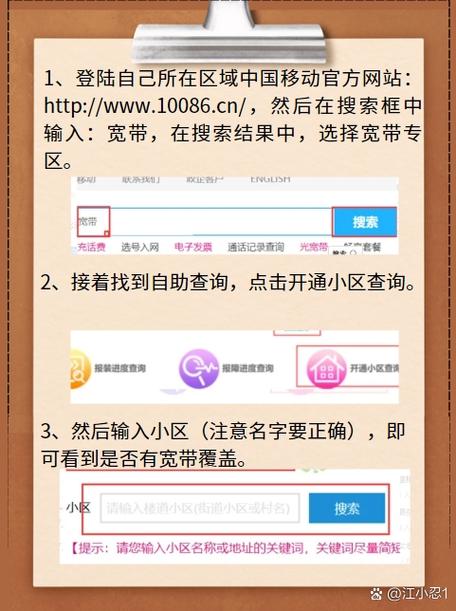
(1)连接手机和电脑:使用USB数据线将手机与电脑连接起来。
(2)开启USB调试模式:在手机上打开“开发者选项”(通常需要在“关于手机”中连续点击版本号几次才能开启),然后启用“USB调试”模式。
(3)安装驱动程序:根据需要,可能需要在电脑上安装相应的手机驱动程序,您可以从手机制造商的官方网站下载驱动程序,或者使用第三方软件如豌豆荚、91助手等自动安装。
(4)设置网络共享:在手机的“设置”->“无线和网络”->“更多”->“USB共享网络”中开启USB共享网络功能,这样,电脑就可以通过手机访问移动宽带网络了。
常见问题解答
Q1: 为什么手机无法连接到移动宽带?
A1: 手机无法连接到移动宽带可能是由多种原因造成的,包括但不限于以下几点:
信号问题:确保您所在的区域有良好的移动信号覆盖,如果信号弱,可能会导致连接失败。
SIM卡问题:检查SIM卡是否正确插入,以及是否有损坏或过期的情况。
账户问题:确认您的移动账户是否有足够的余额或未停机,有些运营商会在余额不足时限制服务。
设置问题:检查手机的网络设置是否正确,包括APN(接入点名称)设置等。
硬件故障:如果以上方法都无法解决问题,可能是手机的硬件出现了故障,建议联系售后服务进行检查和维修。
Q2: 如何节省移动宽带流量?
A2: 节省移动宽带流量的方法有很多,这里提供几个实用的建议:
关闭后台应用:许多应用程序即使在后台也会消耗流量,定期清理后台运行的应用可以有效减少不必要的流量消耗。
使用Wi-Fi:尽可能多地使用Wi-Fi网络而不是移动数据,特别是在观看视频或下载大文件时。
限制后台数据:在手机的设置中,可以为每个应用程序单独设置是否允许其在后台使用数据。
监控流量使用情况:利用运营商提供的流量管理工具或第三方应用来监控您的流量使用情况,及时发现异常消耗。
选择合适的套餐:根据自己的实际需求选择合适的流量套餐,避免超出套餐限额导致额外费用。
通过上述介绍,相信您对手机如何连接移动宽带已经有了清晰的认识,无论是通过SIM卡直接连接、Wi-Fi热点共享还是USB数据线连接电脑,都能够帮助我们在不同的场景下实现稳定的网络连接,了解一些常见问题的解决方法以及节省流量的小技巧,也能让我们在使用移动宽带的过程中更加得心应手,希望本文能为您提供有价值的信息,让您在享受移动互联网带来便利的同时,也能更好地管理和控制自己的网络使用情况。
各位小伙伴们,我刚刚为大家分享了有关手机如何连接移动宽带?的知识,希望对你们有所帮助。如果您还有其他相关问题需要解决,欢迎随时提出哦!










